Zu bestimmten Zeiten sehen wir die Notwendigkeit, bestimmte Dateitypen aus dem Netzwerk herunterzuladen , und aus geschäftlichen, familiären oder administrativen Gründen können wir nicht anwesend oder verfügbar sein, um einen solchen Download durchzuführen.
Für Umgebungen mit Windows 10, 8 und 7 besteht die Möglichkeit, das Herunterladen eines bestimmten Elements zu einem späteren Zeitpunkt mit vollständiger Sicherheit und Funktionalität zu planen. Aus diesem Grund lernen Sie heute in diesem Lernprogramm, wie dies erreicht werden kann.
1. Planen Sie das Herunterladen von Dateien mit Xtreme Download Manager in Windows 10
Xtreme Download Manager ist eine Anwendung, die auf Betriebssystemen wie Windows, Linux oder macOS installiert werden kann.
Dieses Tool wurde entwickelt, um die Download-Geschwindigkeit von Websites wie YouTube, Metacafe, DailyMotion, Google Video und vielen anderen zu verbessern und bietet großartige Download-Möglichkeiten.
Der Xtreme Download Manager kann in mehrere Browser wie Microsoft Edge, Firefox, Chrome, IE, Opera oder Safari integriert werden und ermöglicht das Herunterladen von Videos oder Elementen von dort über Streaming.
Dieses Tool kann unter folgendem Link heruntergeladen werden:
Hiermit wird eine MSI-Datei heruntergeladen, die unter Windows installiert wird:
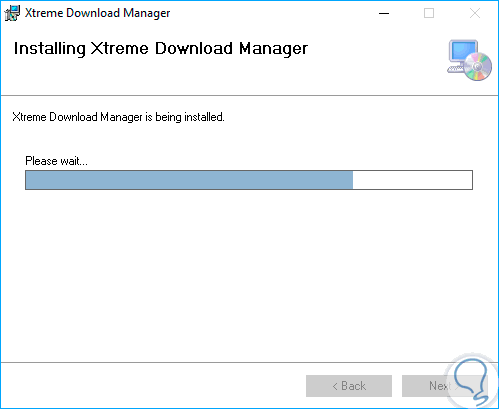
Das folgende Fenster wird automatisch angezeigt: 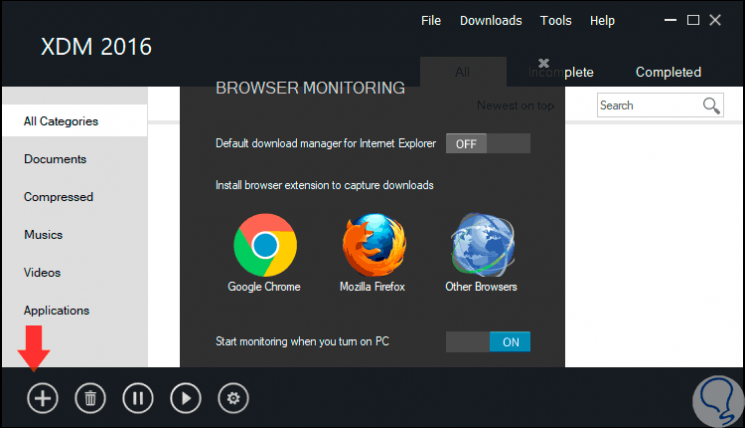
In diesem Fenster können wir den Standardbrowser auswählen oder ihn schließen, um auf die Funktionen der Anwendung zuzugreifen. Um den Vorgang zu starten, klicken Sie auf das + -Zeichen am unteren Rand. Im erweiterten Fenster geben Sie die URL des herunterzuladenden Objekts ein und wir haben folgende Optionen:
- Sofort herunterladen.
- Später herunterladen.
- Setze diesen Download als versteckt.
- Anmeldeinformationen eingeben
- Erfassen Sie keine Downloads von dieser bestimmten URL.
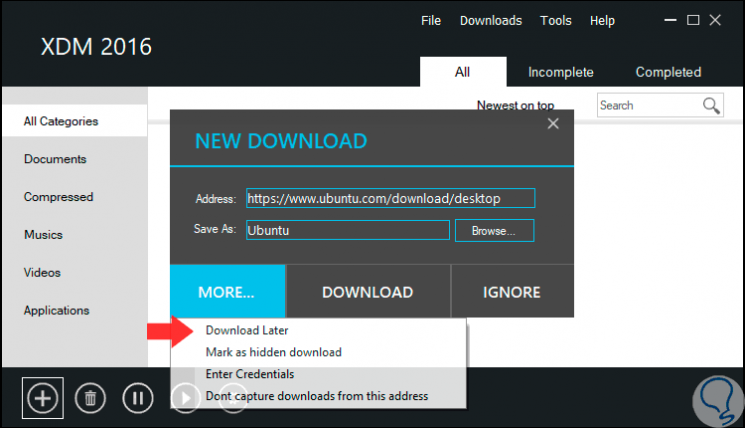
Wenn Sie die Option Später herunterladen auswählen, wird Folgendes angezeigt:
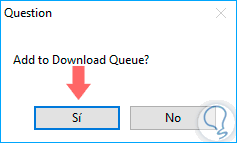
Klicken Sie auf die Schaltfläche Ja , um die Aktion zu bestätigen. Jetzt klicken wir auf das Ritzelsymbol im unteren Bereich und wählen im erweiterten Fenster Scheduler aus und definieren das Datum, an dem die Sicherung gestartet und die Sicherung gestoppt wird:
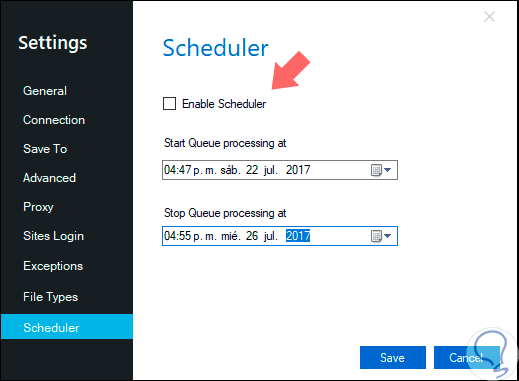
Dazu müssen wir zuerst die Enable Scheduler Box aktivieren . Sobald die Änderungen definiert sind, klicken Sie auf die Schaltfläche Speichern, um die Änderungen zu speichern. Wenn Sie den Download manuell ausführen möchten, wechseln Sie zur Registerkarte Downloads und wählen Sie die Option Start Queue aus: 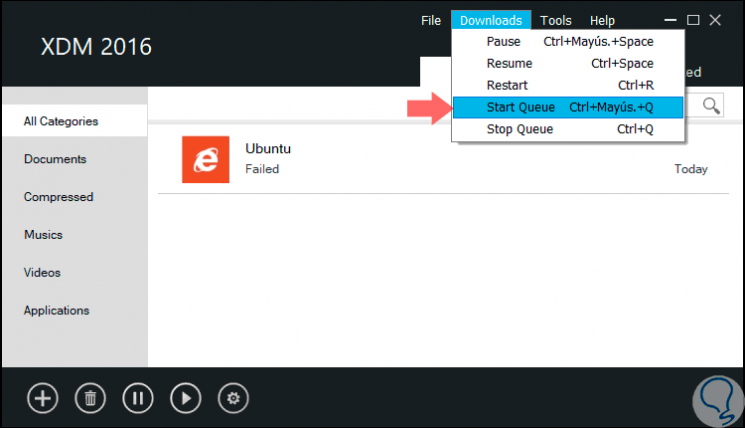
2. Planen Sie den Dateidownload mit dem automatischen Dateidownloader in Windows 10
Es ist eines der besten Tools für den gesamten Programmierprozess des Herunterladens von Objekten in Windows. Die Benutzeroberfläche ist einfach und die Programmiermöglichkeiten hoch.
Wir können es unter folgendem Link herunterladen:
Bei der Ausführung der Anwendung müssen drei Werte konfiguriert werden. Sobald wir die Werte definiert haben, klicken Sie auf Start.
- Pfad: Gibt an, wo die Datei auf den lokalen Computer heruntergeladen werden soll.
- Intervall: Gibt an, wann die Datei heruntergeladen wird.
- Dauer: Weisen Sie die Zeit des Programmierers zu.
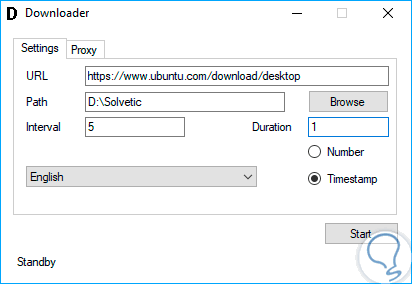
Wie wir sehen, haben wir nützliche Alternativen zum Programmieren von Downloads in Windows.